
Gdy określona aplikacja, do której system Windows nie ma pełnego zaufania, próbuje nawiązać połączenie przychodzące, wbudowana zapora wyświetla okno powiadomienia, w którym użytkownik może włączyć lub wyłączyć akceptację ruchu przychodzącego. W niektórych przypadkach może to zapobiec przedostawaniu się złośliwego lub złośliwego oprogramowania do systemu. Jeśli masz pewność, że programy zainstalowane na komputerze są bezpieczne, możesz wyłączyć zaporę. Oto dwa różne sposoby zrobienia tego w systemie Windows 10.
Jeśli korzystasz z Windows 10 Creators Update, możesz wyłączyć zwykłą zaporę poprzez „Wbudowane centrum zabezpieczeń Defender”.

Znajdź i uruchom go za pomocą menu Start (lub za pomocą ikony tarczy w obszarze powiadomień) i kliknij ikonę „Zapora sieciowa i zabezpieczenia sieci” w oknie, które zostanie otwarte.
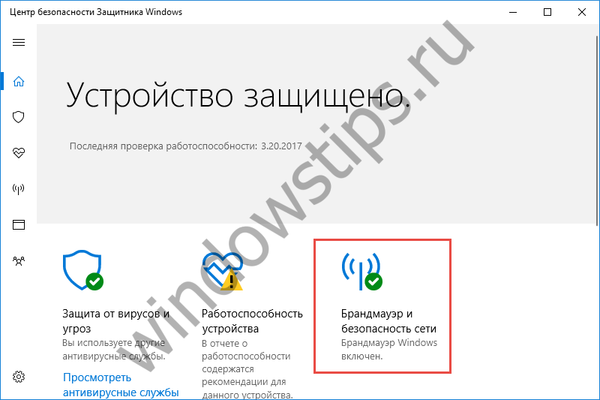 WDSC
WDSCW górnej części okna kliknij przycisk „Sieć prywatna” lub „Sieć publiczna” (w zależności od rodzaju sieci, dla której chcesz wyłączyć ochronę) i ustaw przełącznik „Zapora systemu Windows” na „wyłączony” w następnym oknie.
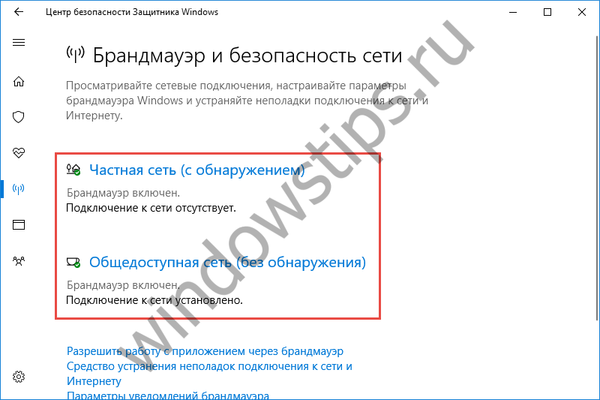 WDSC
WDSC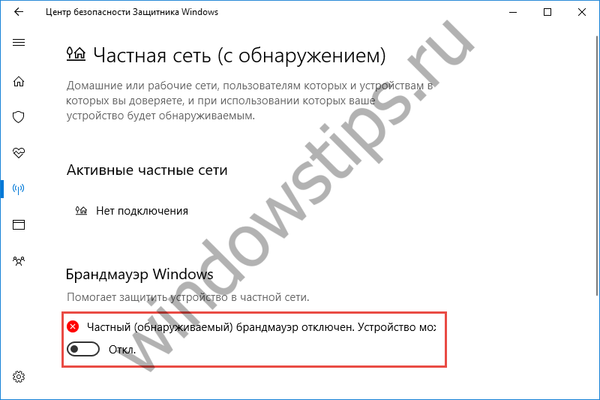 WDSC
WDSCWe wcześniejszych wersjach systemu Windows zapora jest wyłączona przez aplet o tej samej nazwie w klasycznym panelu sterowania.
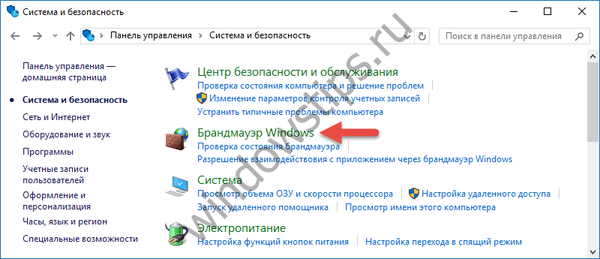 Zapora ogniowa
Zapora ogniowaPrzechodząc do sekcji „Zapora systemu Windows”, kliknij link „Włącz lub wyłącz zaporę systemu Windows” po lewej stronie, zaznacz pole wyboru „Wyłącz zaporę systemu Windows” i zapisz nowe ustawienia.
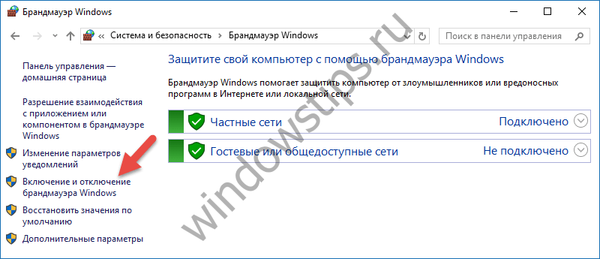 Zapora ogniowa
Zapora ogniowa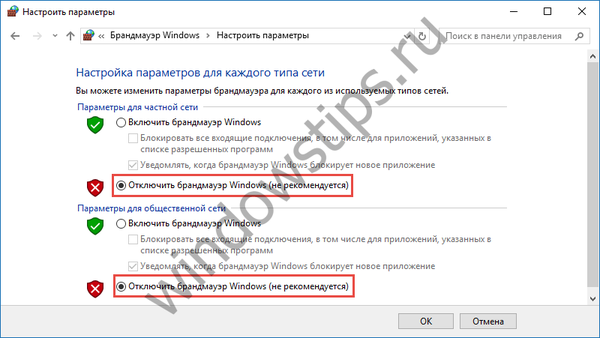 Zapora ogniowa
Zapora ogniowaPodobnie jak w przypadku Aktualizacji twórców, możesz wyłączyć zaporę ogniową dla niektórych typów sieci - prywatnych lub publicznych..
Przypominamy, że utrzymywanie wbudowanej ochrony w stanie trwałego wyłączenia jest bardzo ryzykowne - jest to niebezpieczne, szczególnie jeśli zamiast tego nic nie zostanie użyte.
Miłego dnia!











